Creați un videoclip captivant folosind Movavi Video Split Screen
Există o mulțime de editări creative care sunt create de editori de elită în zilele noastre. Și unul dintre acestea este realizarea unui videoclip cu ecran divizat. S-ar putea să vă întrebați cum să faceți un videoclip cu ecran divizat și, de asemenea, aplicațiile pe care le puteți utiliza pentru a face videoclipurile mai atractive pentru cei care îl vor vedea. Practic, un ecran divizat pune mai multe fotografii în cadru, așa că dacă doriți să aplicați acest tip de editare în videoclipurile dvs., puteți număra aplicația Movavi.
Cu asta, găsește modalități cum să faci un videoclip cu ecran divizat în Movavi pe măsură ce citiți această postare de mai jos.
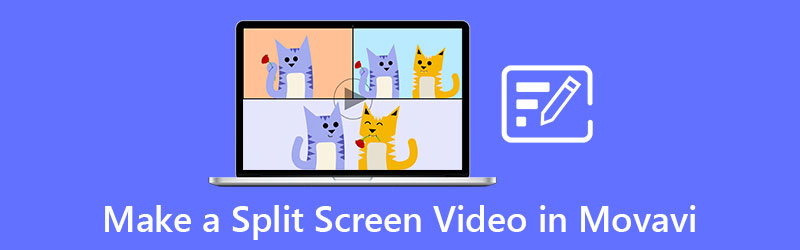
- Partea 1. Movavi Video Editor Review
- Partea 2. Cum să faci ecran împărțit în Movavi
- Partea 3. Cea mai bună alternativă la Movavi Video Editor la Split Screen
- Partea 4. Întrebări frecvente despre Movavi Video Editor
Partea 1. Movavi Video Editor Review
Pentru a vă ajuta să realizați un videoclip creativ și atrăgător, aplicația Movavi este instrumentul perfect pentru dvs.! Prin această aplicație, puteți fi un producător instantaneu de filme și filme. Nu contează dacă ești un editor începător sau profesionist, deoarece Movavi oferă o interfață ușor de utilizat. A fost creat pentru toți cei care nu sunt obișnuiți cu o aplicație de editare video, dar au vrut să facă momentele lor înregistrate să pară realizate profesional. Când vine vorba de interfață, caracteristici, capacitate și performanță, Movavi se potrivește bine.
Dacă doriți să fiți un creator de conținut și doriți să creați un conținut la fel ca un videoclip de reacție, videoclipuri de jocuri sau chiar un tutorial, atunci acest program este aici pentru a vă întinde o mână. Puteți conta literalmente pe acest instrument chiar și pentru utilizarea zilnică. La fel ca și în editarea imaginilor înregistrate cu nunta, vacanța de Crăciun și, de asemenea, micile tale realizări. În general, poate fi folosit de oricine!
Software-ul Movavi a fost creat pentru Microsoft și Mac și a fost creat cu un tutorial sau un manual pentru a naviga cu ușurință în instrument. În afară de asta, oferă, de asemenea, la fel ca cheia cromatică, PIP, încadrare cheie, subtitrări și chiar vă permite să înregistrați din instrumentul însuși folosind camera sau camera web.
Dezavantajele acestui software sunt că ori de câte ori dimensiunea fișierului este puțin grea, procesul de conversie tinde să fie lent. Și acceptă format limitat și control asupra unora dintre efecte.
Partea 2. Cum să faci ecran împărțit în Movavi
Dacă doriți ca aplicația Movavi să vă ajute să realizați un videoclip cu ecran divizat și să îl postați pe conturile dvs. de socializare, mai bine citiți și urmați pașii de mai jos, deoarece vă vom oferi ghidul exact pentru a realiza cu succes un videoclip cu ecran divizat.
Pasul 1: În primul rând, trebuie să descărcați și să instalați aplicația Movavi și să o lansați pe dispozitiv. Apoi, deschideți-l și faceți clic pe Creați un proiect în modul complet de caracteristici și a lovit Adăugați fișiere media și selectați clipurile video pe care le doriți și se va reflecta asupra Cronologie. După aceea, puneți unul dintre clipurile video pe Suprapunere Track apoi faceți dublu clic pe el pentru a activa modul de editare.
Pasul 2: Apoi, faceți clic pe săgeata drop-down din partea de sus a ecranului și faceți clic pe Unul langa altul meniu din lista de opțiuni care vor apărea. Apoi faceți clic pe aplica odată ce ați ales poziția clipurilor video.
Pasul 3: Dacă sunteți mulțumit de rezultat, faceți clic pe butonul Export butonul și alegeți formatul de care aveți nevoie pentru videoclipul dvs., apoi faceți clic pe start fila și așteptați ca videoclipul să fie exportat.
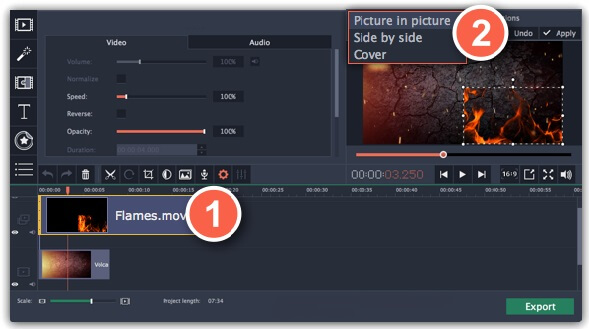
Partea 3. Cea mai bună alternativă la Movavi Video Editor la Split Screen
Dacă ați găsit software-ul recent puțin complicat de navigat, avem un instrument alternativ pentru dvs. și acesta este Vidmore Video Converter. Acest software funcționează profesional pe audio și video, dar oferă o interfață foarte ușor de utilizat. Nu trebuie să aveți un manual sau un modul tutorial, deoarece puteți naviga prin această aplicație fără probleme. Și vorbind despre compatibilitate, este construit și pentru dispozitivele Mac și Windows.
Și dacă ești cineva care dorește să realizeze un videoclip cu ecran divizat în doar câteva clicuri, mai bine alegi această aplicație. Datorită interfeței sale prietenoase, îi ajută pe oameni să-și economisească timpul. În plus, are o viteză de conversie rapidă de 50x în audio și video. Și dacă ați găsit acest instrument uimitor, trebuie doar să urmați ghidul simplu de mai jos.
Pasul 1: Descărcați aplicația alternativă
Mai întâi, descărcați și instalați Vidmore Video Converter făcând clic pe unul dintre butoanele de descărcare de mai jos. Odată ce aplicația este instalată, rulați-o pe programul dvs.
Pasul 2: Adăugați filmările dvs. video
Odată ce software-ul rulează, începeți să faceți un ecran divizat făcând clic pe Colaj din partea de sus a ecranului și odată ce sunteți direcționat către Colaj pagina, alegeți aspectul făcând clic pe unul dintre Șabloane disponibil. După aceea, apăsați pe La care se adauga pictograma pentru a selecta videoclipurile pe care doriți să le faceți un ecran divizat.
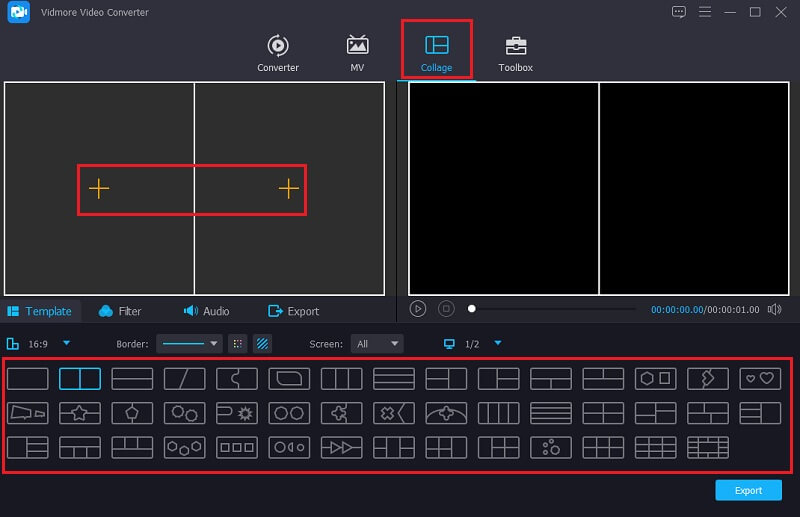
Pasul 3: Editați-vă filmările video
Dacă ați creat deja un ecran divizat, puteți tăia, decupa și roti videoclipurile prin localizarea Șoarece pe clipul pe care doriți să îl editați. Pur și simplu alegeți din instrumentul de editare care vi se oferă. Și, de asemenea, puteți crea o aromă suplimentară videoclipurilor dvs. făcând clic pe Filtru fila și alegând unul dintre efectele oferite.
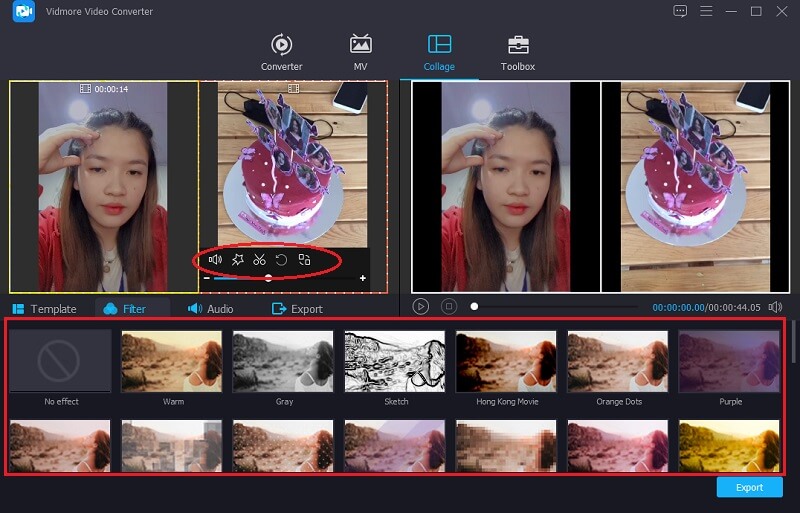
Dacă doriți să adăugați muzică de fundal pe videoclipul cu ecran divizat, faceți clic pe butonul Audio fila și pur și simplu atingeți La care se adauga semn. Alegeți sunetul pe care doriți să îl aplicați și reglați volumul. Apoi, puteți naviga și pe Fade in și Se estompează dintre piesele audio alese de dvs.
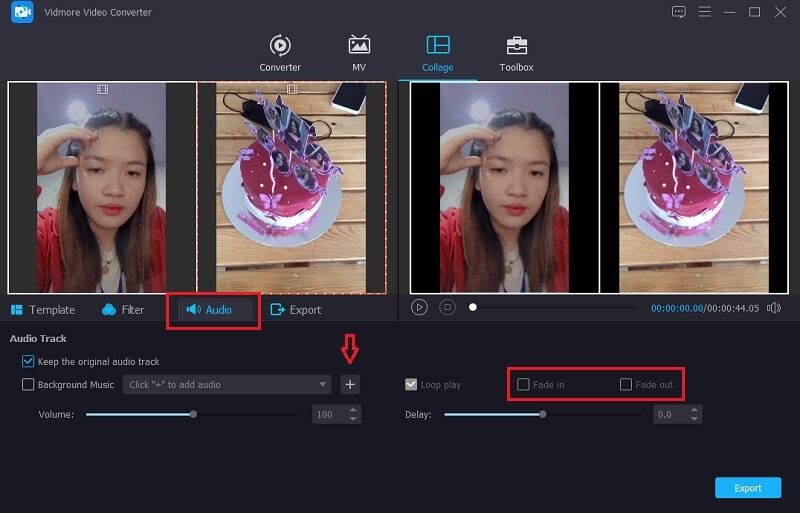
Pasul 4: Exportați videoclipul cu ecran divizat
În cele din urmă, dacă sunteți mulțumit de rezultatele videoclipului cu ecran divizat, acum puteți face clic pe Export fila. Și odată ce sunteți direcționat către pagina următoare, puteți decide Rezoluţie și Format. Apasă pe Porniți Export și obțineți videoclipul cu ecran divizat în doar câteva secunde!
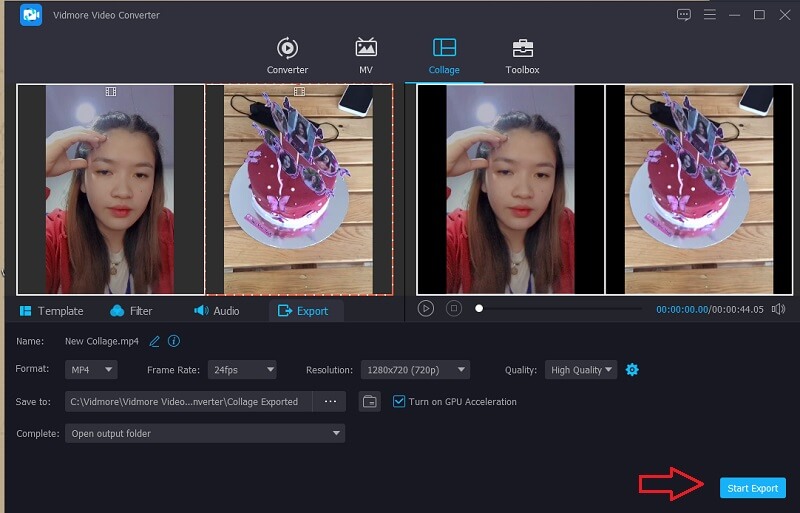
Partea 4. Întrebări frecvente despre Movavi Video Editor
1. Pot descărca o aplicație Movavi pe dispozitivul meu mobil?
Aplicația Movavi poate fi descărcată gratuit pe dispozitivul dvs. Android. Te ajută să faci videoclipuri uimitoare cu confortul telefonului tău.
2. Pot achiziționa Movavi gratuit?
Nu, puteți achiziționa versiunea de probă gratuită, dar pentru contul Premium, trebuie să plătiți pentru a vă bucura pe deplin de aplicație.
3. Editorul video Movavi merită banii mei?
După cum au experimentat oamenii în utilizarea aplicației Movavi, cu siguranță merită cumpărată, deoarece are efecte avansate încorporate, sunet, tranziții și multe altele.
Concluzie
Si asta e! Acum că ai cunoștințe cum să faci videoclipuri cu ecran divizat în movavi, acum vă puteți face videoclipurile mai atractive. În plus, puteți face cu ușurință un videoclip cu ecran divizat folosind instrumentul alternativ de mai sus. Pe care o preferați?


